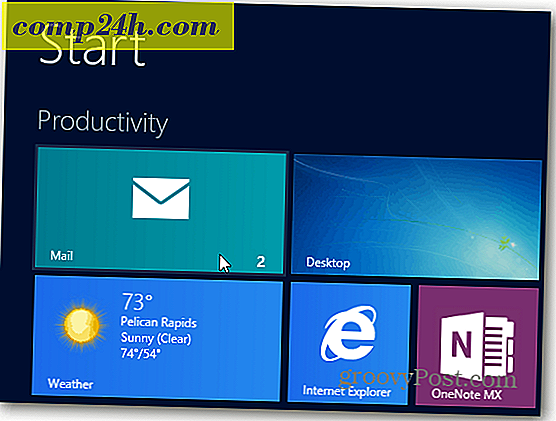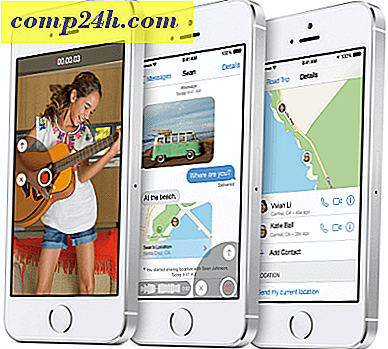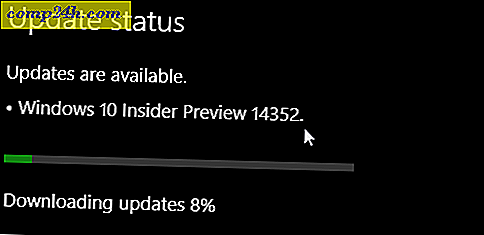Slik bruker du de nye multi-touch-bevegelsene i Windows 10 Creators Update
Mange Windows-brukere har misunnet Apples linje av notatbøker for sine fantastiske touchpad-bevegelser. Microsofts etterlengtede svar på Apples multitouch-musebevegelser er Precision Touchpad. En Windows Precision Touchpad er en innebygd muspekefelt som støtter en rekke multitouch-bevegelser og avanserte innstillinger som tilbys av Windows 10. Microsoft Surface-notisbøker og -tabeller med tastaturer støtter presisjons-berøringspanelbevegelser, som gjør noen tredjeparts bærbare datamaskiner.
Så, hvis du er i markedet for en ny notatbok eller 2 i 1, må du kontrollere om den har en Microsoft-støttet Precision Touchpad. Windows 10 Creators Update inneholder ganske mange forbedringer som brukere kan se frem til når de bruker berøringsplaten. Heldigvis har jeg en støttet enhet, så jeg bestemte meg for å sjekke dem ut og se hva som er nytt.
Bruke de nye Precision Touchpad-gestene i Windows 10 Creators Update
Du finner de nye touchpad-alternativene i Start> Innstillinger> Enheter> Berøringsplate. (Den forrige mus- og pekefeltinnstillingen er delt inn i to separate kategorier.) Ikke alle brukere vil se presisjonspekefeltinnstillingene; Min HP Elitebook, for eksempel, har ingen av de nye gestene eller tilpasning, men det er livet jeg antar.
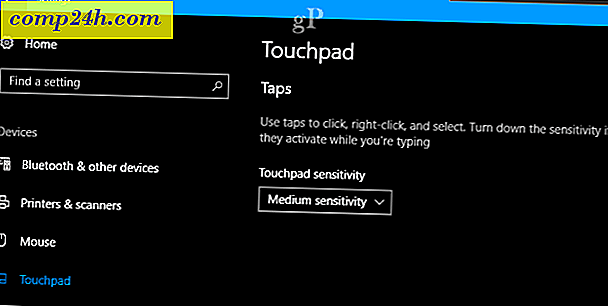
Min Surface Pro 3, derimot, er jam-pakket med nye alternativer.

Når den brukes på en enhet som Surface Pro 3, kan du deaktivere berøringsplaten på Innstillinger-skjermbildet. Funksjoner som dette er normalt tilgjengelige på maskinvaren ved hjelp av en funksjonstastkommando, men nå kan du deaktivere den i operativsystemet. Dette er flott hvis du foretrekker å bruke en ekstern mus med enheten, unngå unødvendige klikk og valg mens du skriver. Hvis du vil deaktivere berøringsplaten, fjerner du merket "Forlat berøringsplaten når en mus er tilkoblet" innstillingen.

Microsoft Precision Touchpad Taps
Windows 10 lar deg også kontrollere følsomheten og oppførselen til pekefeltet under Taps-delen. Her er en liste over hva du kan gjøre med din presisjons pekefelt.
- Trykk med en enkelt finger til enkeltklikk
- Trykk med to fingre for å høyreklikke
- Trykk to ganger og dra for å velge flere - denne gesturen gir ingen mening for meg, og jeg kunne ikke få det til å jobbe med å velge ikoner eller tekst
- Trykk på nedre høyre hjørne av pekefeltet for å høyreklikke

Presisjons pekefeltrull og zoomalternativer
Ekstra gestekontroller er også tilgjengelige for tofinger rulling og klype for å zoome.
Du kan endre rullingsretningen hvis du vil etterligne standardadferansen på Mac-maskiner. For noen år siden, Apple-enheter for å vende rullingsretningen på sporene for å gjøre det mer lik den rullende gesten du bruker på en berøringsskjerm. Du kan oppnå det samme med en Microsoft Precision Touchpad.

Opphavsrettsoppdatering - Trefingerbevegelser og kraner
Rull ned videre, og du vil finne enda flere alternativer som er unike for Creators Update. Nye multi-finger gesture swipe handlinger gir produktiv vinduhåndtering og forbedret multitasking atferd. I likhet med en MacBooks pekefelt, legger dette til noe kompleksitet; du får mest mulig kjørelengde ut av disse bevegelsene hvis du tar deg tid til å øve dem til de er innblandet i muskelminnet. Det er verdt det, skjønt, og jeg har brukt dem regelmessig siden de først dukket opp i forhåndsoppbygginger av Creators Update.

Brukerne er ikke begrenset av standardene heller; Du kan videre tilpasse swipe-handlinger for å svare på andre måter, for eksempel bytte / vise skrivebord og programmer eller endre lyd og volum.

Trefingerbevegelsene kan også brukes til bestemte kommandoer som for eksempel å starte Cortana eller Action Center, eller du kan sette den opp for å fungere som en Play / Pause-kommando eller mellom museknapp.

Du kan konfigurere disse bevegelsene for andre oppgaver fra koblingen Avanserte gestekonfigurasjon under Relaterte innstillinger.

Konklusjon
Så det er en titt på de nye Touchpad-bevegelsene i Windows 10 Creators Update.
For brukere uten presisjonspekefelt kan du investere i en presisjonsmus fra Microsoft, som gir tilgang til de nye swipe-handlingene, kranene og bevegelsene. En funksjon jeg ikke fikk prøve, er den virtuelle berøringsskjermen på skjermen, du kan bruke på en berøringsskjerm enhet til å manipulere en vedlagt skjerm. Absolutt et interessant tillegg for brukere som primært bruker enhetene i Tablet-modus.
Det er også flere innstillingsforbedringer i Opphavsrettsoppdateringen. Brukerne kan tilpasse pennegangene enda mer, og de eksisterende berøringsskjermforbedringene som ble introdusert i jubileumsoppdateringen, er fremdeles der.
Fortell oss hva du synes: Er disse nye forbedringene gjør deg begeistret for å oppgradere til Creators Update?